windows10自带虚拟机怎么使用,Windows 10自带的虚拟机使用指南,轻松上手,打造多系统环境
- 综合资讯
- 2025-04-04 20:00:57
- 2
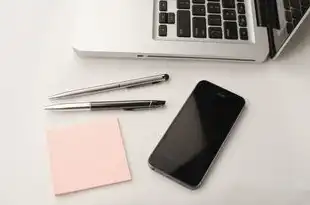
Windows 10自带虚拟机使用指南,轻松打造多系统环境,通过简单步骤,您可轻松安装和使用Windows 10虚拟机,实现跨系统操作,提升工作效率。...
Windows 10自带虚拟机使用指南,轻松打造多系统环境,通过简单步骤,您可轻松安装和使用Windows 10虚拟机,实现跨系统操作,提升工作效率。
什么是Windows 10自带的虚拟机?
Windows 10自带的虚拟机是指Windows 10操作系统内置的虚拟化功能,可以让我们在Windows 10系统中创建并运行其他操作系统,如Windows 7、Windows 8、Linux等,通过使用虚拟机,我们可以实现多系统共存,方便我们进行系统间的切换和操作。
Windows 10自带的虚拟机使用步骤
检查系统是否支持虚拟化
我们需要确认Windows 10系统是否支持虚拟化功能,在BIOS中开启虚拟化功能,是使用虚拟机的前提条件。
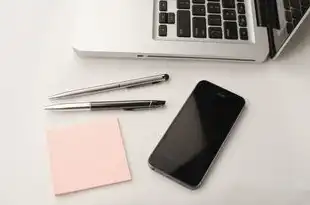
图片来源于网络,如有侵权联系删除
步骤如下:
(1)重启电脑,在开机过程中按下F2键(或DEL键、F10键等,具体取决于电脑型号)进入BIOS设置。
(2)在BIOS设置界面中,找到“CPU Configuration”或“Virtualization”选项。
(3)将“Virtualization”设置为“Enable”或“Enable VT-x/EPT”。
(4)保存设置并退出BIOS。
安装虚拟机软件
Windows 10自带虚拟机功能,无需额外安装虚拟机软件,在Windows 10系统中,我们可以直接使用“Hyper-V”功能创建和管理虚拟机。
步骤如下:
(1)按下Win + X键,选择“Windows PowerShell(管理员)”。
(2)在弹出的PowerShell窗口中,输入以下命令并按Enter键:
dism.exe /online /enable-feature /featurename:Microsoft-Hyper-V-All /all /norestart(3)等待命令执行完毕,重启电脑。
创建虚拟机
步骤如下:
(1)按下Win + X键,选择“管理计算机”(或“计算机管理”)。
(2)在计算机管理窗口中,找到“Hyper-V”节点,右键点击“虚拟机”,选择“新建”。
(3)在“新建虚拟机向导”中,点击“下一步”。
(4)输入虚拟机的名称,选择虚拟机的存储位置,点击“下一步”。
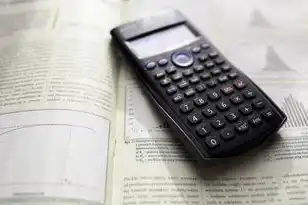
图片来源于网络,如有侵权联系删除
(5)选择虚拟机的 Generation,一般选择“ Generation 1”。
(6)指定虚拟机的内存大小,建议分配至少2GB内存。
(7)选择虚拟硬盘类型,这里选择“固定大小”。
(8)指定虚拟硬盘的大小,建议至少20GB。
(9)点击“下一步”,然后点击“完成”。
安装操作系统
步骤如下:
(1)在虚拟机窗口中,右键点击虚拟机名称,选择“设置”。
(2)在设置窗口中,找到“硬盘”选项,选择虚拟硬盘。
(3)点击“添加”,选择已下载的操作系统安装镜像文件。
(4)在虚拟机窗口中,点击“启动”按钮,开始安装操作系统。
配置虚拟机
(1)安装操作系统后,我们需要为虚拟机配置网络,在虚拟机设置窗口中,找到“网络”选项,选择“桥接”或“内联”。
(2)为虚拟机安装驱动程序,在虚拟机中,右键点击“我的电脑”,选择“属性”,然后在“设备管理器”中安装缺失的驱动程序。
(3)为虚拟机安装其他软件,在虚拟机中,可以像在物理机上一样安装和运行各种软件。
通过以上步骤,我们可以在Windows 10系统中轻松使用自带的虚拟机功能,实现多系统共存,虚拟机为我们提供了方便的实验和开发环境,有助于提高工作效率,希望本文能帮助您掌握Windows 10自带的虚拟机使用方法。
本文链接:https://www.zhitaoyun.cn/2002637.html

发表评论